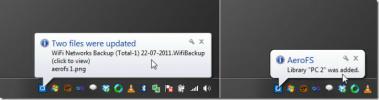Kako nastaviti ElectronMail v Linuxu
ProtonMail je poštna storitev za novinarje, aktiviste in ljudi, ki iščejo zasebnost med pogovori po e-pošti. Vse komunikacije so šifrirane od konca do konca in so odprte kode, kar zagotavlja, da lahko skupnost proste programske opreme pregleda kodo za morebitne ranljivosti.
ProtonMail ima mobilne aplikacije za Android in iOS, vendar namizni uporabniki nimajo namenske e-poštne aplikacije. Uradno razvijalci nimajo aplikacije, narejene za računalniške uporabnike, zato je ElectronMail poberem.
ElectronMail je tretja aplikacija ProtonMail. Uporablja orodja Electron za ovijanje spletnega vmesnika ProtonMail v gladek, preprost poštni program za Linux, MacOS in Windows.
Opomba: v tem priročniku se bomo osredotočili na nastavitev ElectronMaila v Linuxu. Če pa ne uporabljate Linuxa in želite preizkusiti aplikacijo na drugih platformah, kliknite tukaj če želite izvedeti več.
Namestite ElectronMail
ElectronMail ima podporo za številne vrste namestitvenih metod, vključno z DEB paket za Ubuntu / Debian, RPM za Fedora / SUSE, paket Pacman za Arch, pa tudi podporo za Snaps in AppImage. Poleg tega ElectronMail deluje naprej
MacOS, Windows, in celo FreeBSD!Če želite kopijo ElectronMaila zagnati in zagnati, odprite terminalsko okno na namizju Linuxa. Najhitreje to storite tako, da pritisnete Ctrl + Alt + T ali Ctrl + Shift + T na tipkovnici. Ko je okno terminala odprto, sledite spodnjim navodilom ukazne vrstice.
Ubuntu / Debian
Namestitev ElectronMail na Ubuntu ali Debian se začne z uporabo CD ukaz za premik v imenik »tmp«. Razlog, da je treba terminalsko sejo prestaviti tja, je, da "tmp" shranjuje datoteke le kratek čas. Ta mapa je kot nalašč za nalaganje paketa v, namesto da bi zamajala domači imenik.
cd / tmp
Prenesite izdajo DEB paketa ElectronMail v imenik »tmp« s pomočjo wget. Trajalo naj bi le nekaj sekund, saj je datoteka drobna.
wget https://github.com/vladimiry/ElectronMail/releases/download/v3.5.0/electron-mail-3.5.0-linux-amd64.deb
Uporabljati dpkg ukaz, namestite datoteko paketov DEB v svoj Ubuntu ali Debian PC.
sudo dpkg -i elektronska pošta-3.5.0-linux-amd64.deb
Zaključite postopek namestitve z zagonom primerno namestite. Upoštevajte, da boste v nekaterih različicah Debiana morda morali zamenjati primeren s primeren-dobiti.
sudo apt namestiti -f
Arch Linux
Običajno Arch Linux dobi podporo za aplikacije prek AUR. Z ElectronMail so razvijalci zagotovili enostaven paket Pacman. Če želite dobiti paket, začnite s premikom v "tmp" z CD ukaz.
cd / tmp
Prenesite najnovejšo različico Pacman ElectronMail z uporabo wget.
wget https://github.com/vladimiry/ElectronMail/releases/download/v3.5.0/electron-mail-3.5.0-linux-x64.pacman
Namestite aplikacijo z upraviteljem paketov Arch Linux.
sudo pacman -U elektronska pošta-3.5.0-linux-x64.pacman
Fedora / OpenSUSE
Namestitev ElectronMail na Fedora ali OpenSUSE je zelo podobna poti Ubuntu / Debian: prenesite paket in ga namestite.
Fedora
Najboljša stvar Fedora je, da lahko njen upravitelj paketov namesti datoteko RPM neposredno iz interneta. Torej, ni treba uporabljati wget. Namesto tega namestite ElectronMail neposredno s dnf spodaj ukaz.
namestiti sudo dnf https://github.com/vladimiry/ElectronMail/releases/download/v3.5.0/electron-mail-3.5.0-linux-x86_64.rpm -y
OpenSUSE
Če želite dobiti elektronsko pošto na OpenSUSE, začnite s premikanjem terminala v "tmp". Nato ga prenesite s programom wget in namestite s Zadrga.
cd / tmp
wget https://github.com/vladimiry/ElectronMail/releases/download/v3.5.0/electron-mail-3.5.0-linux-x86_64.rpm
sudo zypper namestite elektronsko pošto-3.5.0-linux-x86_64.rpm
Snap
Ali ne želite prenesti datotek paketov DEB, Pacman ali RPM? Preizkusite Snap izdajo ElectronMail! Je neverjetno enostaven za namestitev Samo zaženite snap namestite spodaj ukaz.
Opomba: vaš računalnik z Linuxom mora izvajati najnovejši čas izvajanja Snap-a. Niste prepričani, kako to omogočiti? Oglejte si naš vodič tukaj!
sudo snap namestite elektronsko pošto
AppImage
ElectronMail se distribuira prek AppImage za tiste, ki ne morejo namestiti RPM-jev, Pacmanovih paketov, DEB-jev ali Snaps-ov. Če želite uporabljati različico AppImage, vnesite spodaj ukaze.
mkdir -p ~ / AppImages. cd ~ / AppImages. wget https://github.com/vladimiry/ElectronMail/releases/download/v3.5.0/electron-mail-3.5.0-linux-x86_64.AppImage. chmod + x elektronska pošta-3.5.0-linux-x86_64.AppImage. ./electron-mail-3.5.0-linux-x86_64.AppImage
Nastavite ElectronMail
Za začetek namestitve za ElectronMail odprite meni z aplikacijami na vašem osebnem računalniku Linux in zaženite aplikacijo. Ko se odpre, sledite navodilom po korakih spodaj, da se naučite, kako lahko deluje.

Korak 1: Ko se ElectronMail prvič zažene, boste morali nastaviti glavno geslo za zaščito e-poštnih sporočil. Uporabljati generator močnih besed ustvarite novo glavno geslo.
2. korak: Pojdite na stran za prijavo in izpolnite svoje podatke o Protonmailu, na primer prijavo in geslo. Ne pozabite v polje vnesti tudi dvofaktorsko kodo, če jo uporabljate.

3. korak: Kliknite »Domena« in na seznamu izberite domeno. Če uporabljate Tor, izberite »Čebula«. možnost.
4. korak: Po dodajanju računa kliknite gumb »Zapri«.

Takoj, ko uporabniško ime dodate v ElectronMail, se bo vaš ProtonMail naložil in prek ElectronMaila boste imeli dostop do svoje Protonmail na namizju Linuxa!
Iskanje
Zadnje Objave
Kako izboljšati hiter zaganjalnik Osnovnega OS-a
Osnovni OSS Pantheon namizno okolje je zelo poliran in posledično j...
Kako prilagoditi bližnjice na tipkovnici na plazmi KDE 5
KDE Plasma 5 ima na desetine bližnjic na tipkovnici, kar je super z...
AeroFS ponuja neomejeno shranjevanje v oblaku, brez strežnika sinhronizacijo datotek z uporabo P2P
Sinhronizacijo podatkov med osebnimi računalniki zagotovo lahko dos...